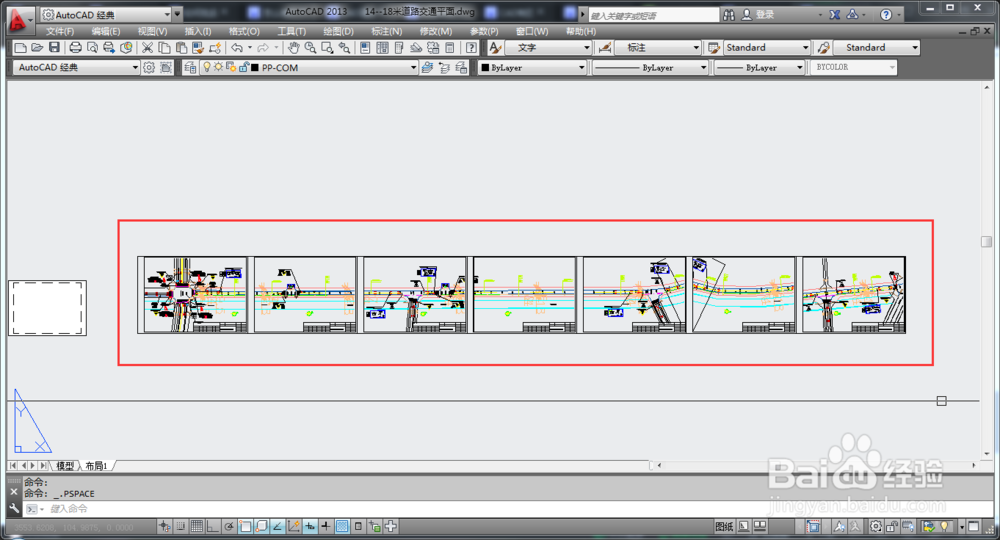1、先绘制好一个自己要打印的图框。然后把这个图框。全选按Crtl+C复制。转换到布局模式下,按Crtl+V粘贴。如下图:
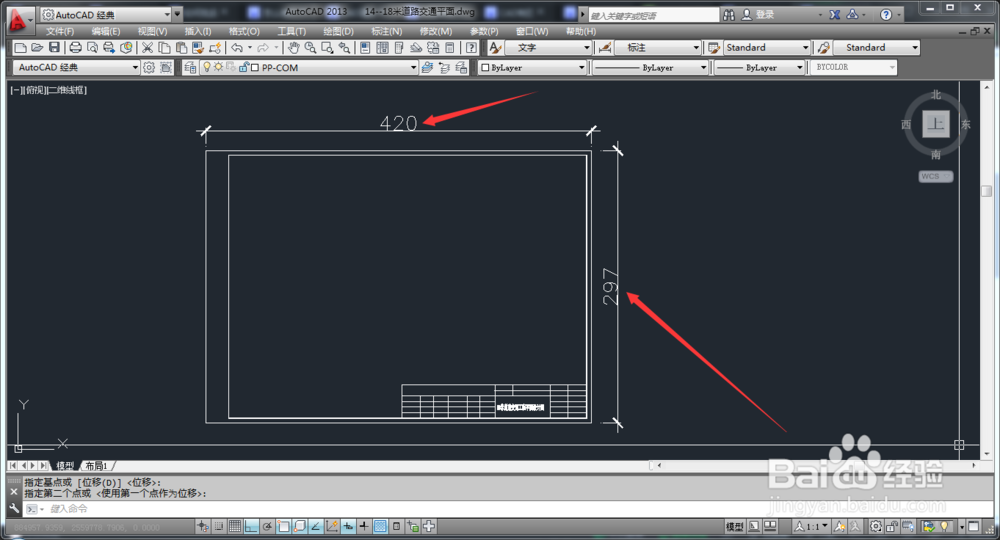

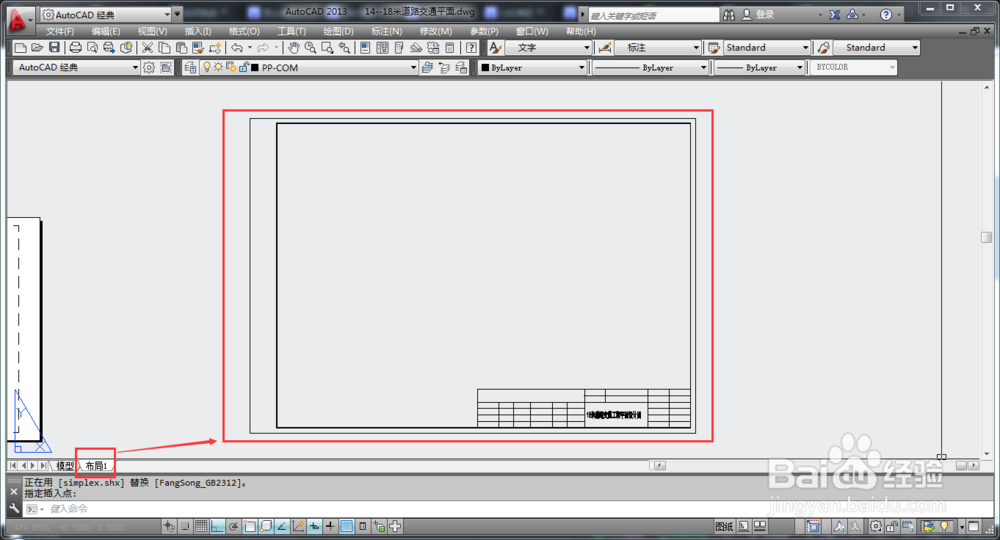
2、在布局模式下选择图框的内框。按Crtl+C复制。转换到模型模式下,按Crtl+V粘靠漤霸陆贴。并旋转,排列好需要打印的内容。如下图:


3、在布局模式下,绘制图纸显示内容的显示视口。视图>>视口>>多形视口。顺着图上的箭头画一个视口。按“空格键”确定。如下图:

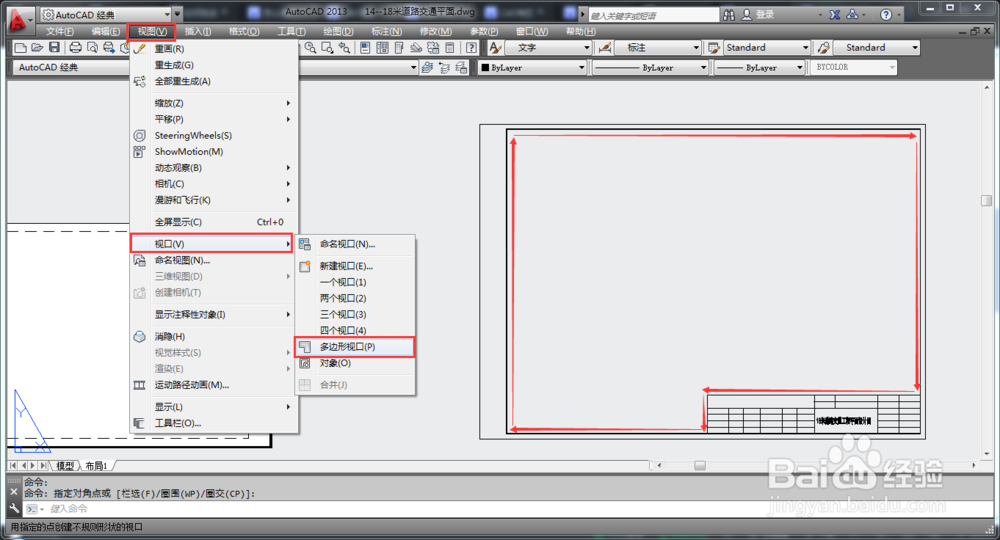

4、在布局模式里,放大图纸。在命令行输入“ucs”命令,按照命令行提示在图上选择坐标点。如下图:
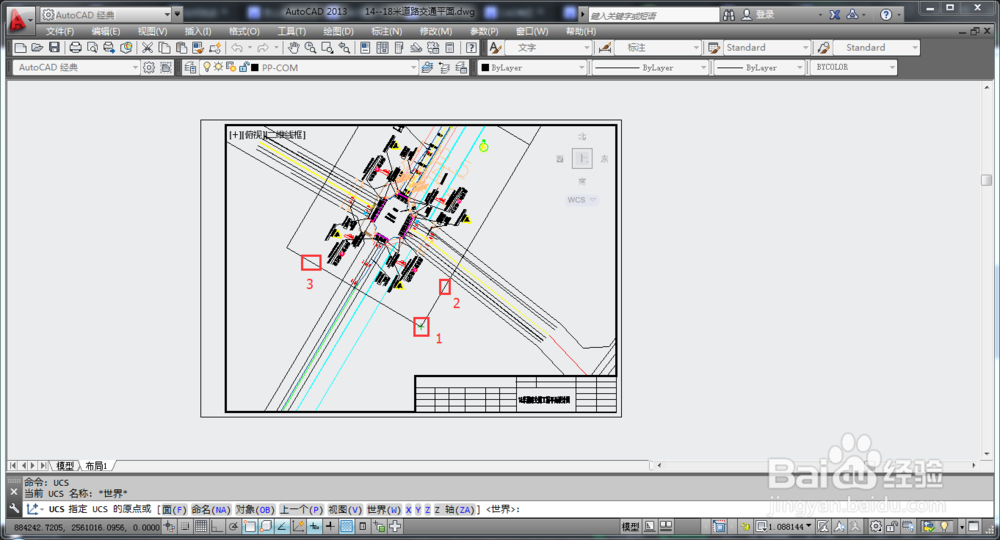
5、在布局模式里,在命令行输入“plan”命令,选择“ucs”坐标。按“空格键”确定。如下图:

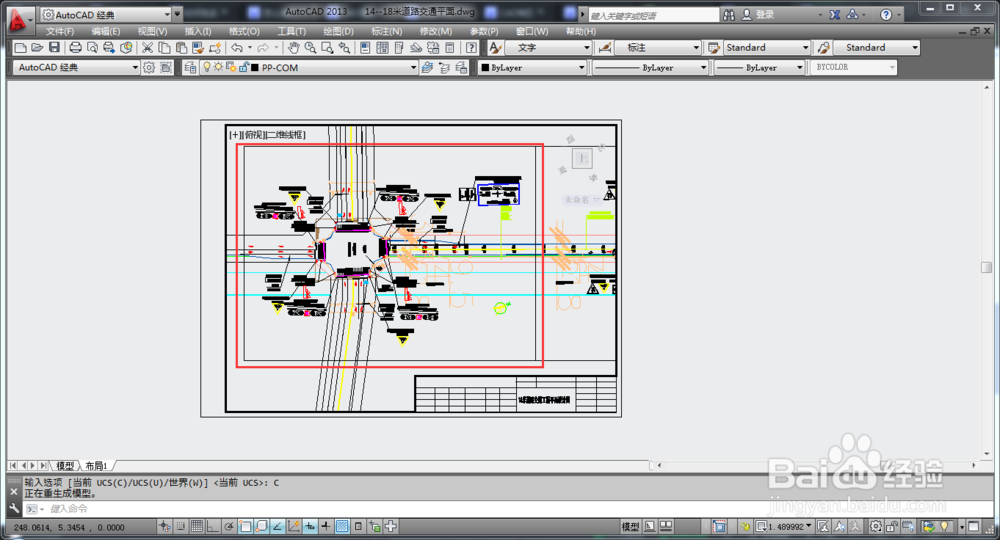
6、在布局模式里,全部选择,在命令行输入“co”命令。按“空格键”确定。依次排列。如下图:


7、在布局模式下,把十字光标。移置图框内,双击。把图纸适当放大。如下图:


8、在布局模式里,在命令行输入“z”命令。把鼠标移到要框选的打印的区域。当要框选的颜色变了。就点击鼠标,移动到下底部。如下图:



9、看看得到的效果如何?如下图:

10、按照以上的方法步骤,把剩下的部分重复做,工作也不算完成了。最后得到以下的效果.如下图: